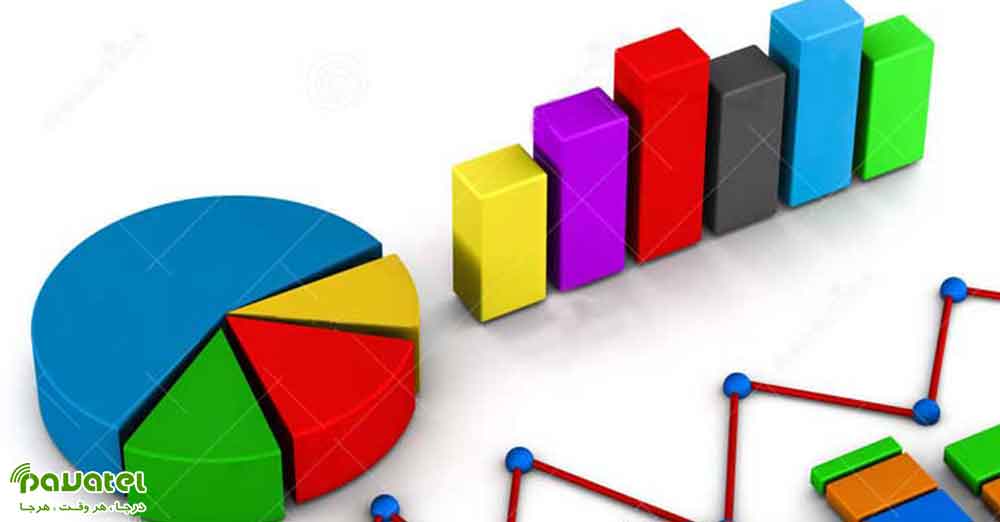اکسل یک نرم افزار صفحه گسترده محبوب است. در این برنامه می توانید نمودارهای مختلفی رسم کرده و داده ها و ارقام را به نمایش بگذارید. حال می خواهیم روش رسم نمودار هیستوگرام در اکسل را به شما آموزش دهیم.
رسم نمودار هیستوگرام در اکسل
نمودار هیستوگرام یکی از نمودارهایی هست که برای دسته بندی داده ها استفاده میشه. در واقع برای یک مجموعه داده دسته های مختلف تعریف میشه و بعد شمارش میشه که در هر دسته چه تعداد از اون داده ها قرار میگیرن و بعد مرتبط با اون دسته ها نمودار رسم میشه. نمودار هیستوگرام شبیه نمودار ستونی است که هر ستون تعداد داده موجود در اون دسته رو نمایش میده.
برای رسم نمودار هیستوگرام در اکسل ابتدا باید این برنامه را اجرا و سپس اطلاعات را به صورت دستی انتخاب کنید. پس از انتخاب اطلاعات، تب «Insert» را در منوی بالای اکسل انتخاب کنید. در بخش «Charts» به نمودارهای مختلفی دسترسی پیدا میکنید. روی دکمه «Insert Statistic Chart» کلیک کنید تا نمودارهای موجود را به صورت یک لیست ببینید.
در بخش هیستوگرام، روی اولین گزینه در سمت چپ کلیک کنید. با انتخاب این گزینه، یک نمودار هیستوگرام در صفحه گسترده قرار میگیرد. اکسل تلاش میکند تا فرمت نمودار را به صورت خودکار مشخص کند اما شاید پس از قرارگیری این نمودار نیاز، به ایجاد تغییرات دستی در آن داشته باشید.
شخصیسازی نمودار هیستوگرام
پس از اینکه هیستوگرام درون صفحه گسترده مایکروسافت اکسل قرار گرفت، شما میتوانید با راست کلیک روی اسم محورها و انتخاب گزینه «Format Axis»، آن را ویرایش کنید. شما میتوانید کاری به دستهبندی اکسل با انتخاب گزینه «By Category» در منوی «Format Axis» نداشته باشید، البته اگر بخواهید این تنظیمات را تغییر دهید میتوانید گزینه دیگری را انتخاب کنید.
با انتخاب گزینه «Bin Width»، میتوانید اطلاعات خود را درون گروههای مختلف ترکیب کنید.